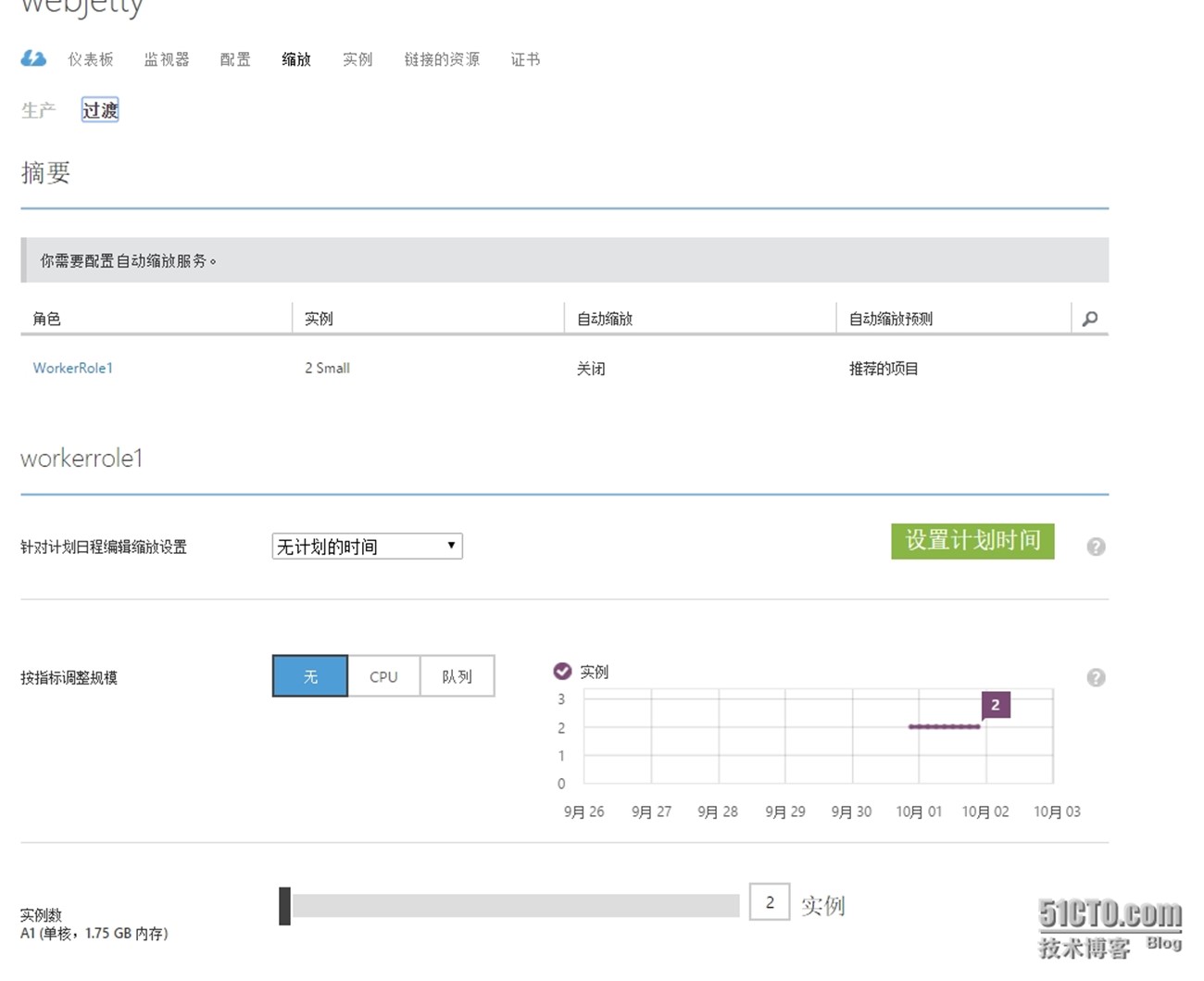在Azure Cloud Service中部署Java Web App(1)
Microsoft Azure是一个开放的,灵活的云平台,除了对自家的.Net平台有良好的支持外,对于各种开源的软件,语言,工具,框架都有着良好的支持,比如Java,Php,Python等等,你可以使用自己喜欢的语言开发任何应用部署在Azure的web site或者云服务中。
Azure的云服务是Azure的一个PAAS平台,同样支持多种不同的语言和框架,并且可以基于多种不同的阈值如CPU负载,队列,定时等等实现Auto scaling等高级功能,如下图所示:
本文简单介绍如何使用Azure所提供的Java的Eclipse插件,快速部署你的Java Web应用到Azure的Cloud Service,在你正式使用这项功能之前,希望你能了解以下一些限制,以便于你能更好的设计你的云端体系架构:
- 目前Azure的cloud service底层的虚拟机是Windows 2008/2012,如果你有一些应用是跑在Linux上需要迁移到Azure Cloud Service,并且依赖于一些Linux的系统调用,那么你需要做写一些代码修改
-
Java应用在Cloud Service目前只能是workrole,没有.Net中web role和work role的定义和机制,但对于各项云服务如队列,存储,数据库等的使用并不受限制,你可以通过开发实现
回到正文,我们开始我们的Java On Azure之旅,首先你需要安装JDK,Eclipse,也必须要有一个Azure的账号,这些基础的部分就不赘述了,关于Azure账号申请的部分请登录官方网页或者联系你的IT管理人员(如果你们公司已经购买了Azure服务)
- 打开Eclipse,安装Azure for Eclipse插件。你或许使用各个Eclipse的不同版本或发行版本,比如Spring Tool Suite, JBOSS IDE, Oracle IDE, IBM IDE等等,只要是Eclipse based,安装过程都大同小异。
-
选择"Install New Software", 输入Azure插件的安装地址:http://dl.msopentech.com/eclipse,选择确定,在出现软件选择的时候选择全部安装,接受全部条款,然后一直next,知道安装完成,你的Eclipse会重启一次。
3. 完成安装后,我们就来创建我们第一个Azure Java的项目,因为本次主要是展示如何部署Java应用程序部署到Cloud Service,所以你需要准备一个一个你自己的WAR包,如果没有的话也ok,Azure自带了一个测试的helloworld.war,来进行简单的测试。打开Eclipse,选择New project,找到Azure deployment project,选择新建项目。
4.给你的项目写个名称,然后选择下一步:
5.在这个页面,你需要指定你部署到云服务中的JDK,应用服务器,以及应用。那么我先来看一下JDK的部分,有几种不同的选项,第一种是你可以部署你本地的JDK到云端,比如Oracle的JDK 1.8,你可以部署第三方的,从云端直接下载的JDK,目前只支持OpenJDK,你可以制定一个远端的站点进行下载,但必须要注意的是,远端的JDK必须是zip包,因为不属实脚本只负责将JDK解开,在本示例中,我选择部署我本地的Oracle JDK 1.8.0-60到云端:
6.第二个页面是需要选择你要部署的应用服务器,目前有多种服务器可供选择比,常见的Tomcat,Jetty,JBoss,GlassFish等都在列表中,本例中选择Jetty 9作为Java应用服务器;同样的,如果你有一些特殊的设置,你可以选择将本地的应用服务器上传到云端,只需要你指定本地服务器的路径即可。
7.最后一部分,是选择你要部署的Java Web应用程序,是一个标准的war包,默认情况下,Azure的应用程序会提供一个非常简单的HelloWorld的war包,他的基本功能就是输出经典的Hello Wolrd,如果你只想测试一下部署过程,可以选择该部署包,在本例中我会部署一个我的测试包Greenhouse.war:
8.点击完成,创建新的项目,创建完成后,你会看到如下图所示的项目结构。cert目录会存放一些项目需要的证书,比如远程桌面连接的证书,cloudtools是一些发布和构建工具,deploy里面是打包完成需要发布的包,workrole1是一些启动运行脚本和示例HelloWorld包,另外三个文件是包的定义,云端服务配置文件和定义文件。
posted on 2015-11-25 23:26 StevenLian 阅读(2380) 评论(0) 编辑 收藏 举报